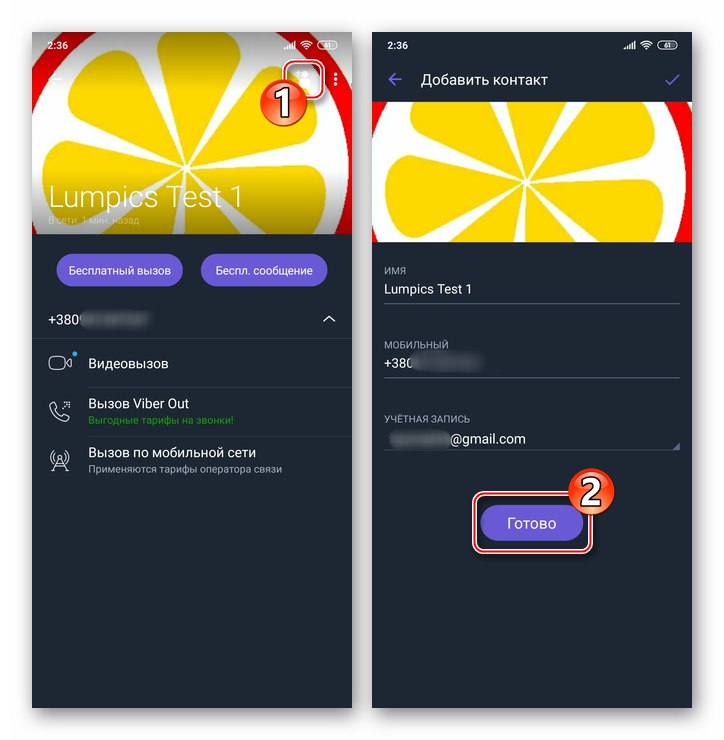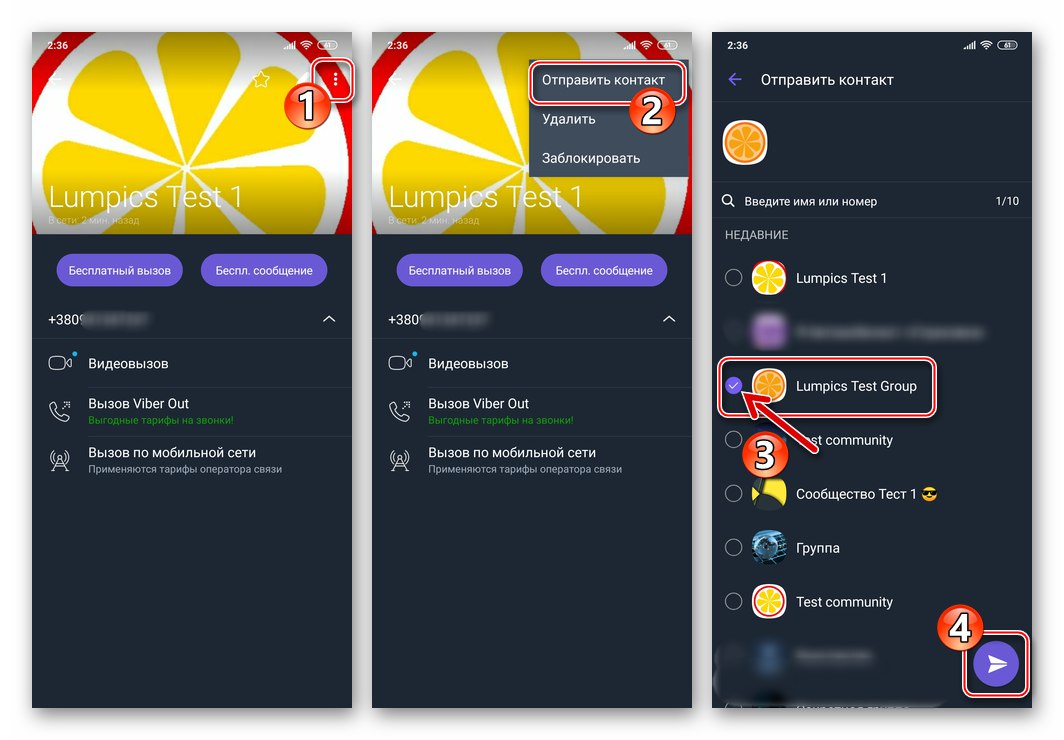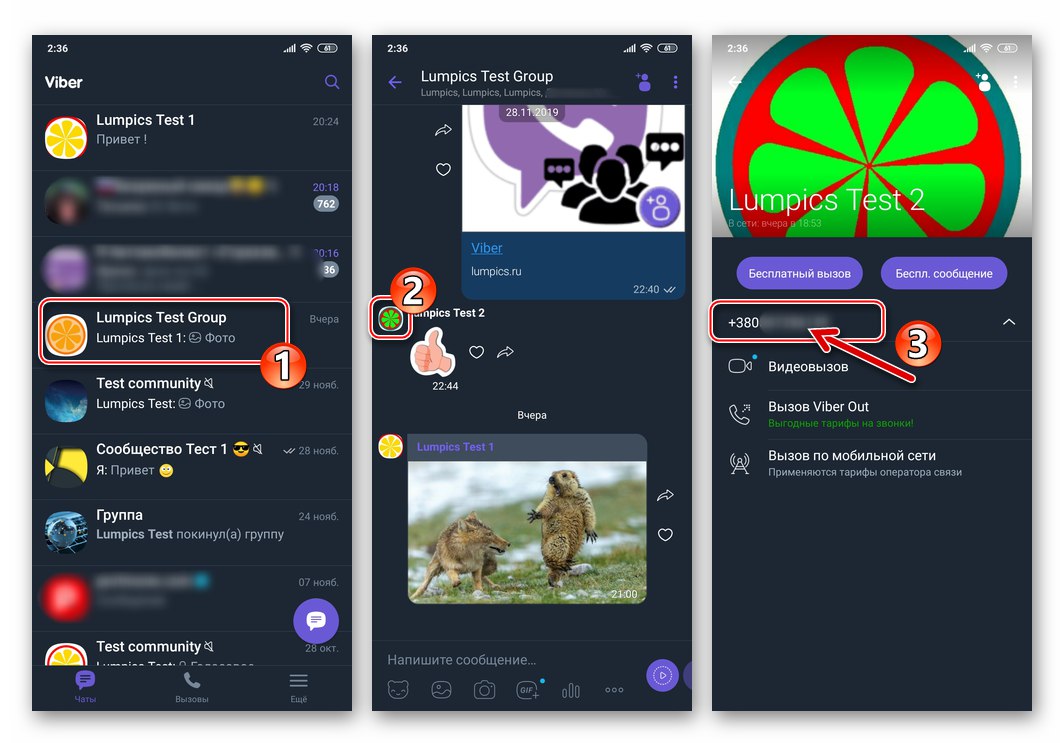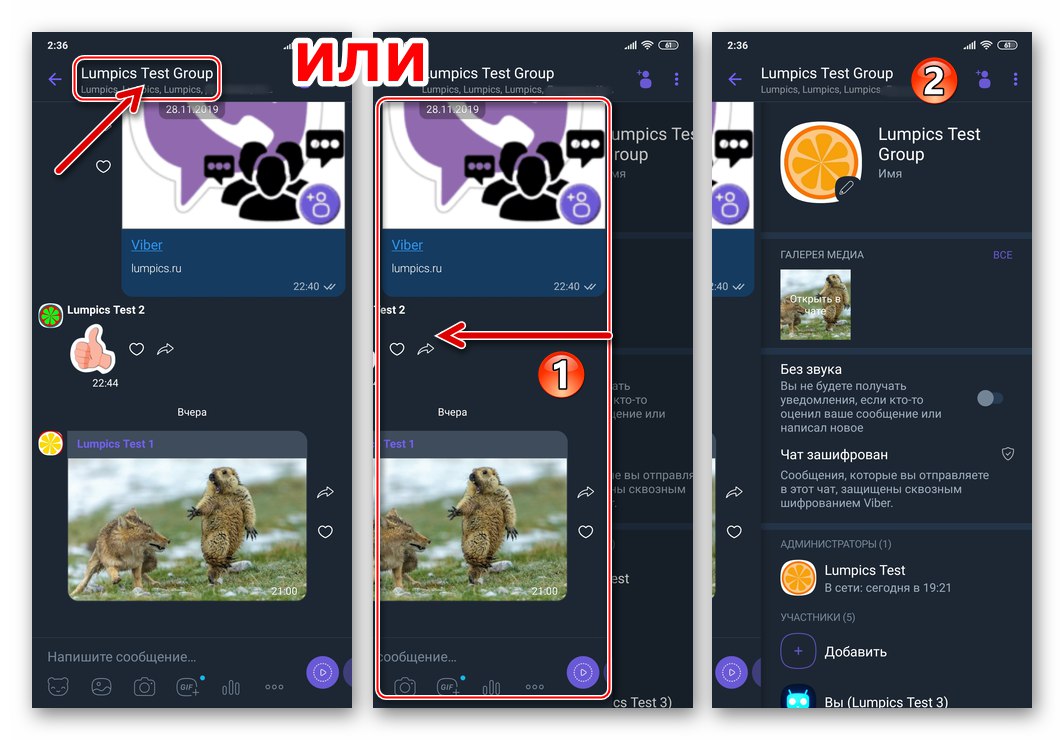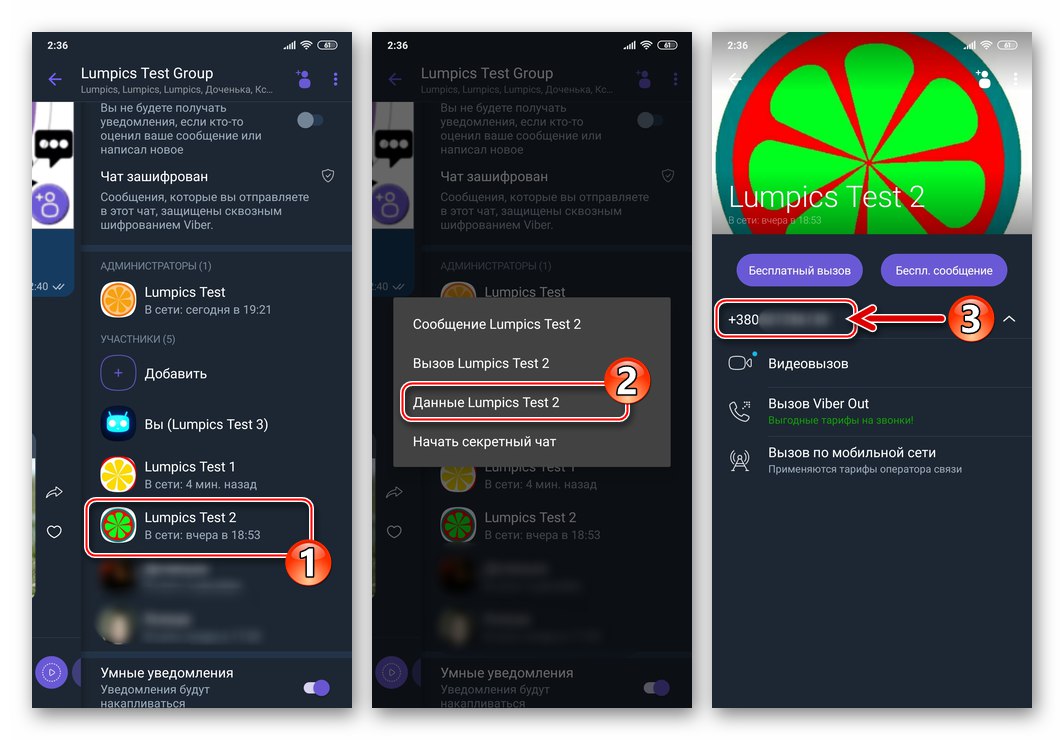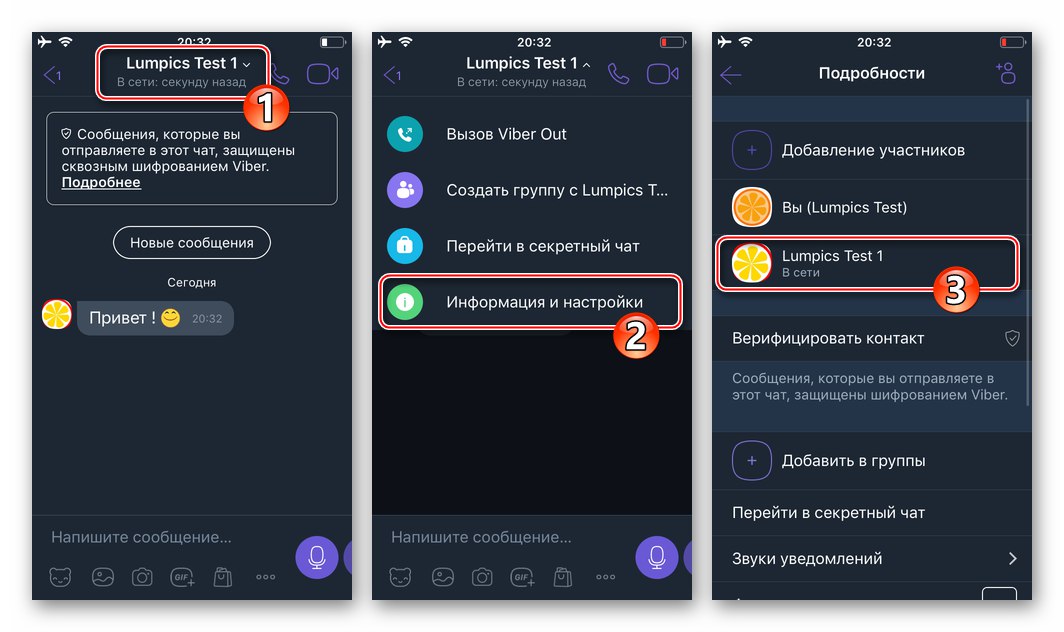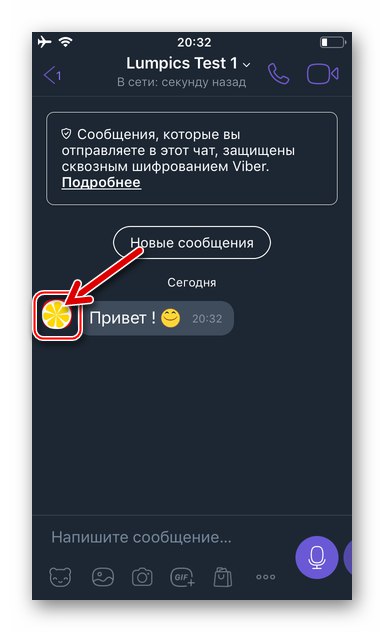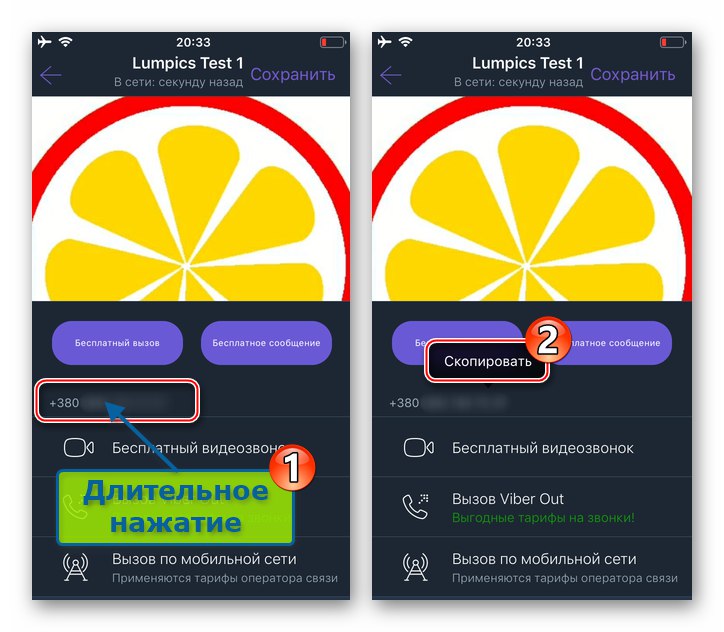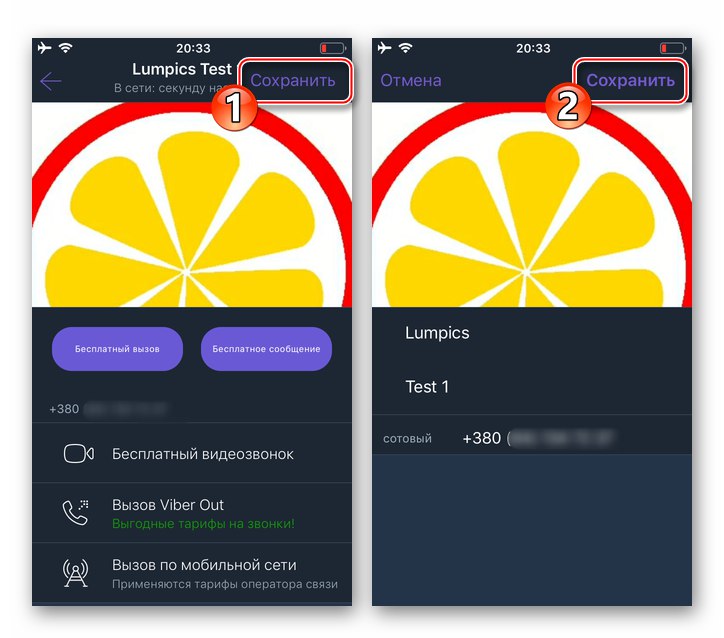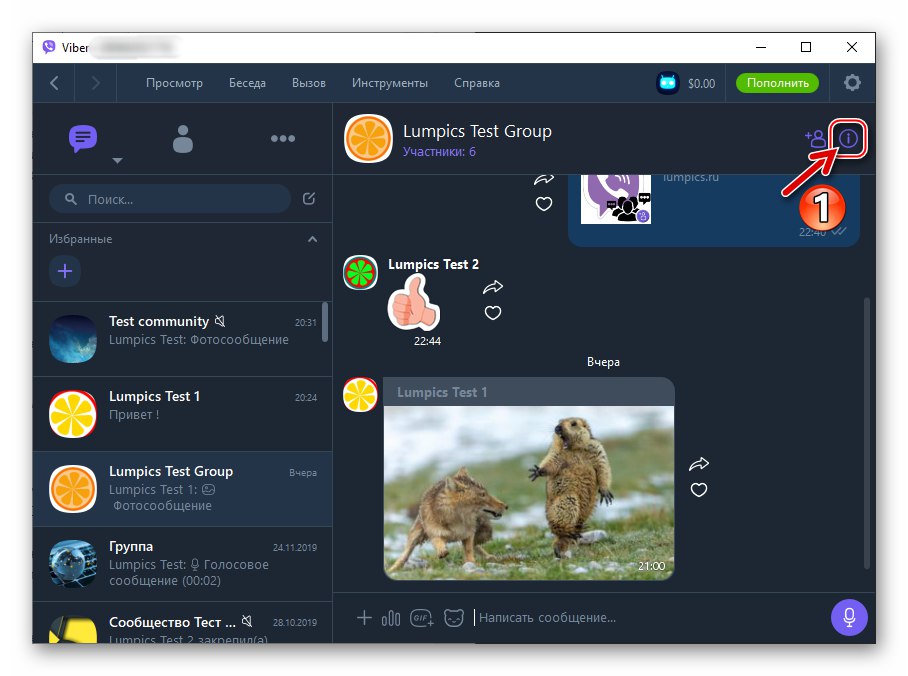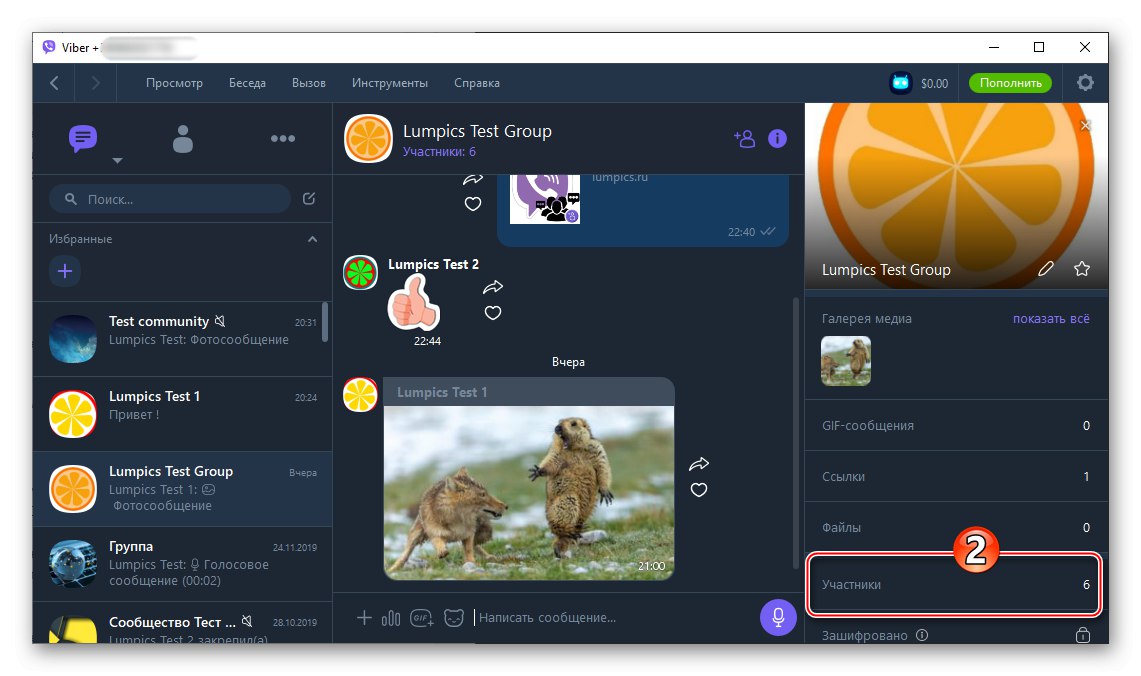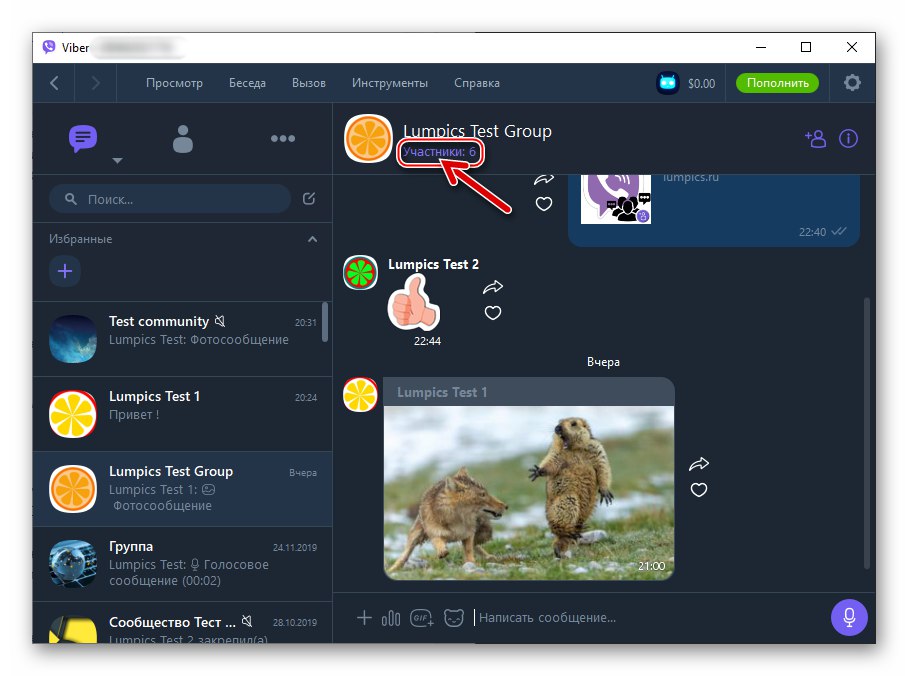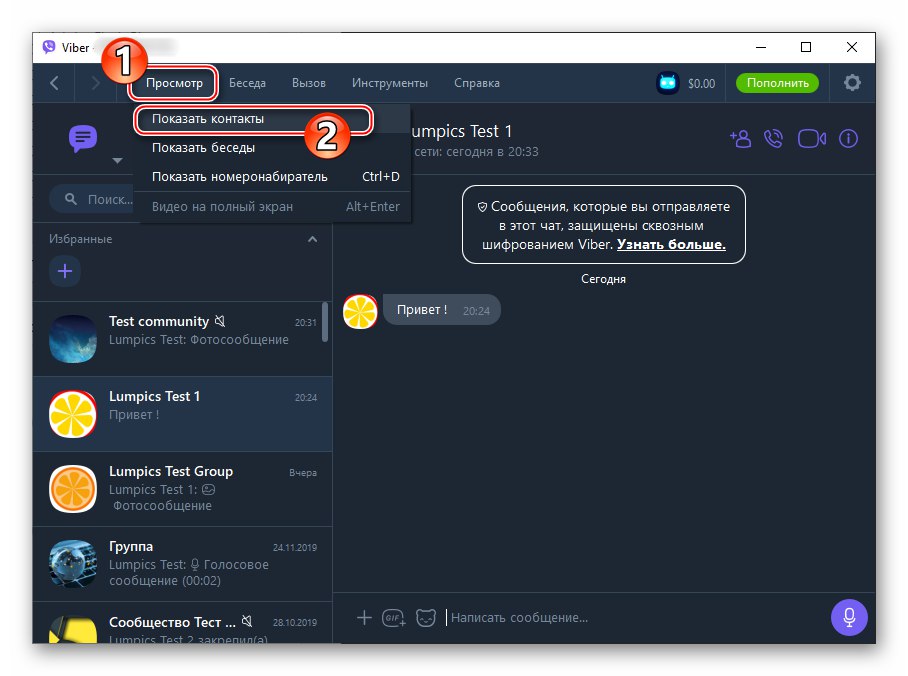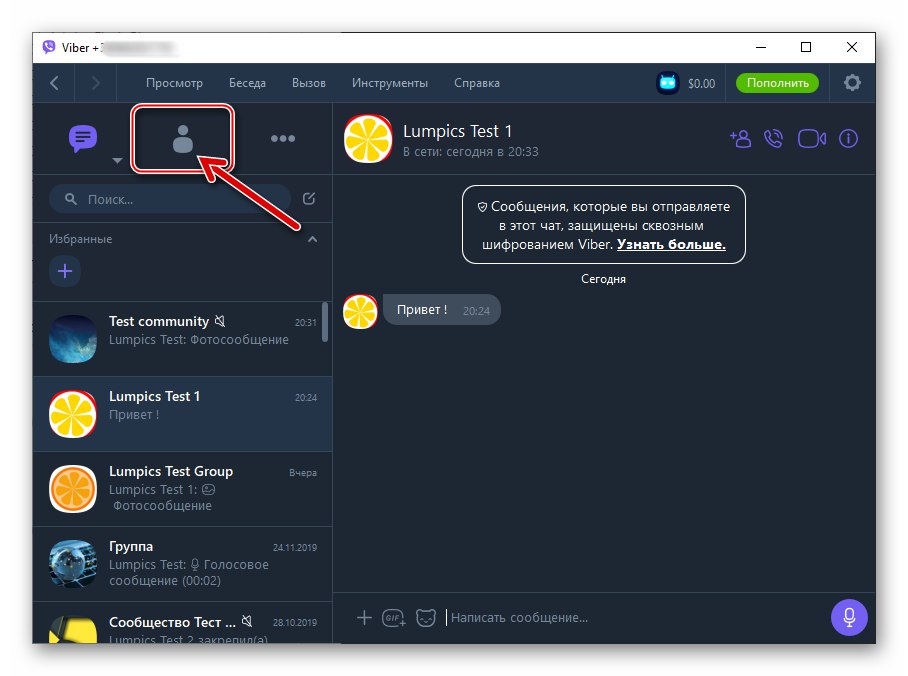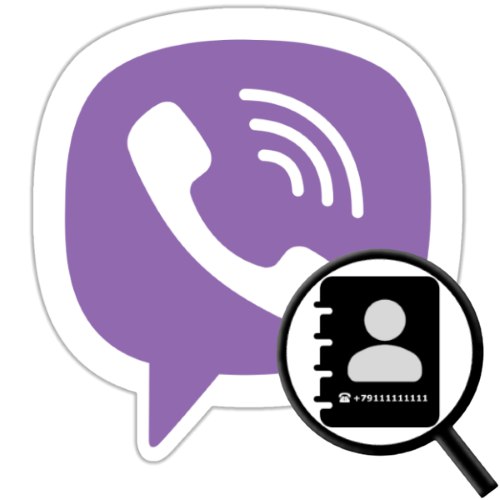
В процесі обміну повідомленнями через Вайбер іноді виникає потреба подивитися і скопіювати ідентифікатор співрозмовника, тобто він використовує в якості логіна в месенджері телефонний номер. Отримати такі відомості не складе труднощів, і в статті ми розповімо, як це зробити за допомогою додатків Viber для Android, iOS і Windows.
Як дізнатися номер телефону співрозмовника в Viber
Viber влаштований таким чином, що ідентифікатори контактують з його допомогою осіб фактично не приховані в діалогах і групових чатах, але недоступні для перегляду будь-яким бажаючим в спільнотах (За винятком відомостей, внесених в адресну книгу месенджера зацікавленого в їх отриманні особи). Весь процес з'ясування даних співрозмовника з перших двох зазначених каналів комунікації зводиться до кількох тапам по екрану Андроїд-девайса або айФону або кліків мишею по елементам інтерфейсу у вікні Вайбера на комп'ютері. Інструкції щодо вирішення озвученої в заголовку статті завдання для власників трьох зазначених типів пристроїв представлені далі по порядку.
Android
Щоб подивитися номер телефону співрозмовника в Viber для Android, В залежності від типу листування, яку ви з ним ведете (діалог або участь в одному груповому чаті), потрібно виконати одну із запропонованих далі рекомендацій.
Спосіб 1: Діалог
- Запустіть Вайбер для Андроїд і перейдіть в бесіду з ідентифікованим учасником месенджера.
- Далі торкніться розташованого у верхній частині екрану імені співрозмовника, який був водночас заголовком чату, - це відкриє панель відомостей і функцій. Крім того, ви можете викликати перелік застосовних до діалогу опцій, натиснувши на три точки у верхній частині екрану праворуч і вибравши пункт «Інформація» в меню.
- Тапніте по імені іншого користувача в області «УЧАСНИКИ» відображається на екрані панелі. Ось і все - на демонстрованої тепер месенджером картці контакту шуканий ідентифікатор відображається під кнопками «Безкоштовний виклик» і «Безкоштовне повідомлення», Тобто озвучена в заголовку нашої статті завдання вважається вирішеною.
- Додатково. Не закриваючи картку контакту, у вас є можливість:
- Додати дані іншого учасника Viber в адресну книгу свого месенджера, якщо цього не було зроблено раніше - для цього тапніте по відповідному значку в області з фото співрозмовника, а потім натисніть «Готово».
- Переслати дані тієї чи іншої особи через месенджер після його збереження в своїх «Контактах» іншому учаснику Viber. Для цього, торкнувшись трьох точок в області аватарки, викличте меню, виберіть у ньому «Надіслати візитівку», А потім вкажіть одержувача відомостей в відкрилася адресній книзі і тапніте по кнопці "Надіслати".
![Viber для Android збереження даних іншого користувача в Контакти месенджера]()
![Viber для Android відправка номера телефону іншого користувача в чат месенджера]()
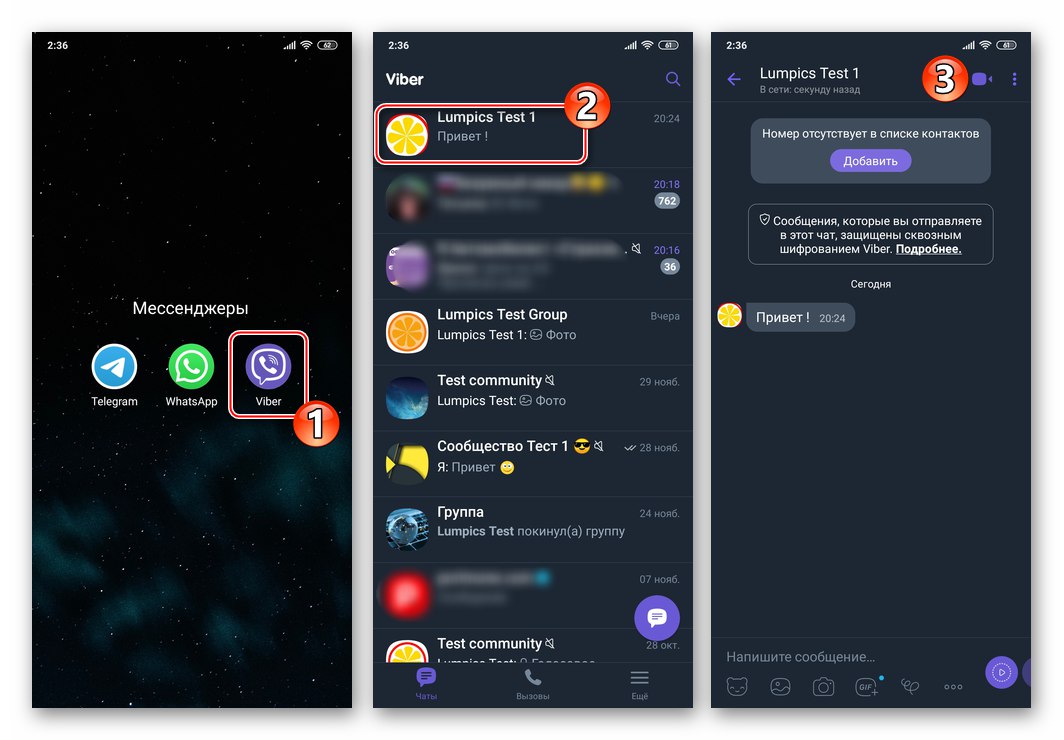
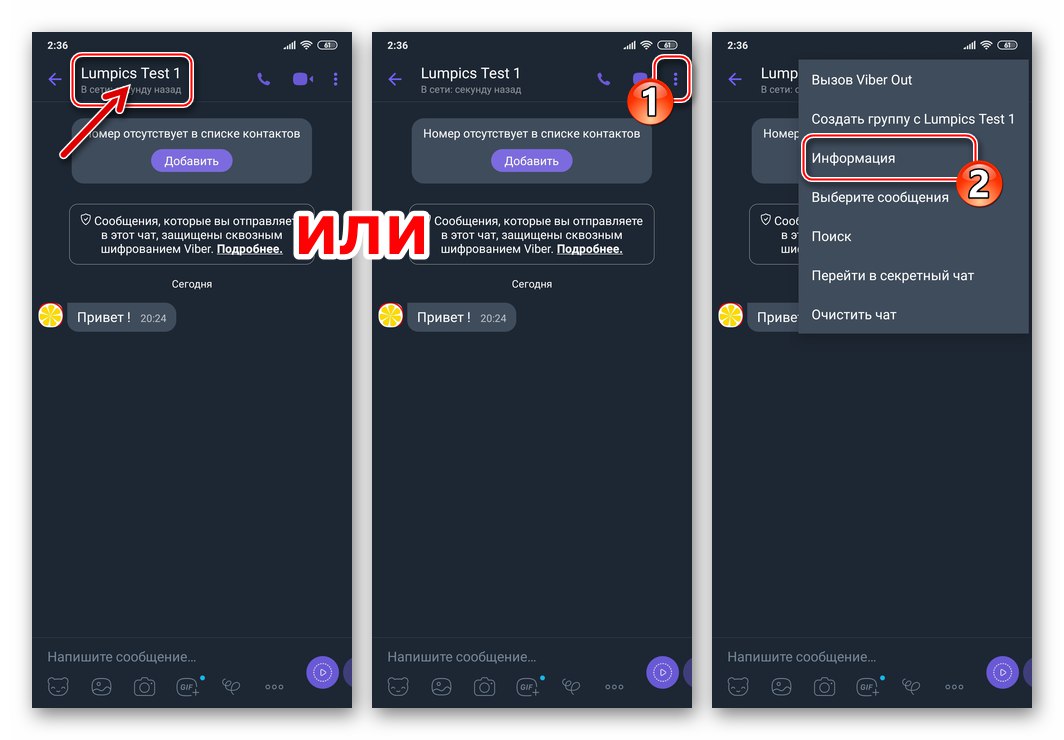
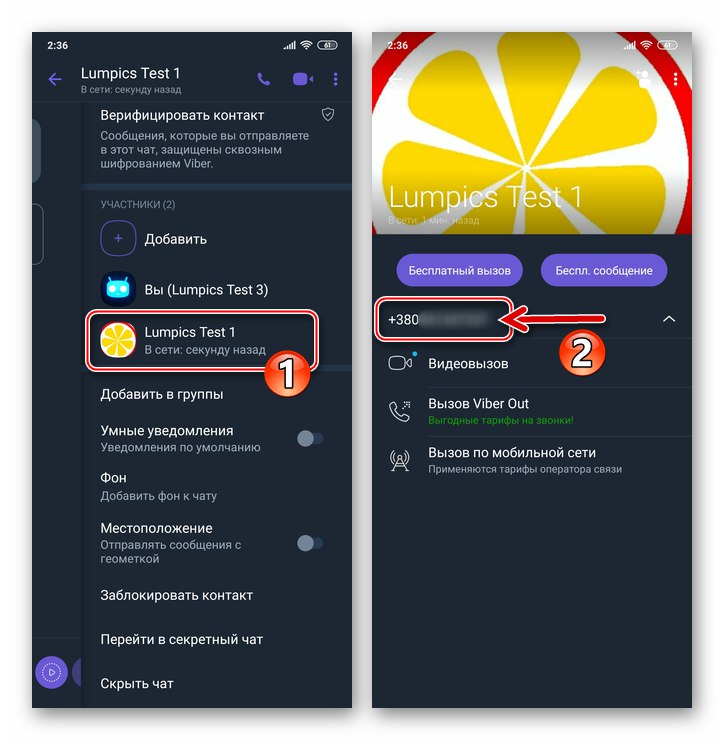
Спосіб 2: Група
При спілкуванні в чаті, учасниками якого є понад двох осіб (звичайної групі), з'ясувати ідентифікатор кожного з них можливо, задіявши один з двох прийомів:
- Перейдіть в груповий чат і торкніться розташованої зліва від будь-якого вхідного повідомлення аватарки який написав його особи. Це відразу ж відкриє картку контакту, яка демонструє номер зареєстрованого в Вайбере користувача і відкриває доступ до описаних в пункті № 4 попередньої інструкції з цієї статті можливостям.
![Viber для Android перегляд номера телефону учасника групового чату в месенджері]()
- Якщо повідомлення ідентифікованого користувача в чаті ви не бачите і знайти його не можете, але при цьому пам'ятайте ім'я (псевдонім в месенджері) відправника, перейдіть до перегляду потрібної інформації з переліку учасників групи:
- Торкніться назви групового чату вгорі екрану або смахніте область з повідомленнями вліво.
- Пошукайте ім'я потрібної людини в області «УЧАСНИКИ» панелі, і торкніться його. В відобразиться меню виберіть «Дані імя_пользователя» - це перемістить вас на екран, який демонструє шукані відомості.
![Viber для Android груповий чат - виклик панелі Інформація]()
![Viber для Android перегляд номера телефону учасника групи зі списку користувачів чату]()
iOS
Щоб з'ясувати повну інформацію про зареєстроване в месенджері людині через програму Viber для iPhone, Пройдіть один з двох запропонованих далі шляхів, в залежності від типу чату, де ви контактуєте з співрозмовником.
Спосіб 1: Діалог
- Запустіть Вайбер в середовищі Агіос і відкрийте бесіду з ідентифікованим особою.
- Далі дії двухваріантние.
- Натисніть на заголовок чату, тобто ім'я співрозмовника у верхній частині екрану, і виберіть «Інформація та налаштування» в меню. Торкніться розташованого під вашим імені іншого учасника бесіди в месенджері.
- Або тапніте по фото зареєстрованого в Viber людини, розташованого зліва від кожного надісланого їм в чат повідомлення.
![Viber для iOS перегляд номера телефону співрозмовника з екрану Подробиці чату]()
![Viber для iOS фото співрозмовника в чаті біля надісланого їм повідомлення]()
- На цьому наше завдання можна вважати вирішеною. Використовуваний вашим співрозмовником в якості ідентифікатора в месенджері номер телефону відображається на екрані, під кнопками-функціями «Безкоштовний виклик» і «Безкоштовне повідомлення».
- Крім перегляду телефонного номера відкритий в результаті виконання кроків вище екран надає вам можливість:
- Скопіювати номер в буфер обміну iOS. Для цього тривалим тапом за ідентифікатором викличте контекстне меню з єдиного пункту, а потім торкніться «Скопіювати».
- Додати дані іншого користувача в свою адресну книгу, якщо цього не було зроблено раніше. Для цього двічі торкніться «Зберегти» - вгорі праворуч картки з даними і там же на наступному екрані,.
![Viber для iOS копіювання номера з картки контакту]()
![Viber для iOS збереження даних іншого користувача месенджера в адресну книгу]()
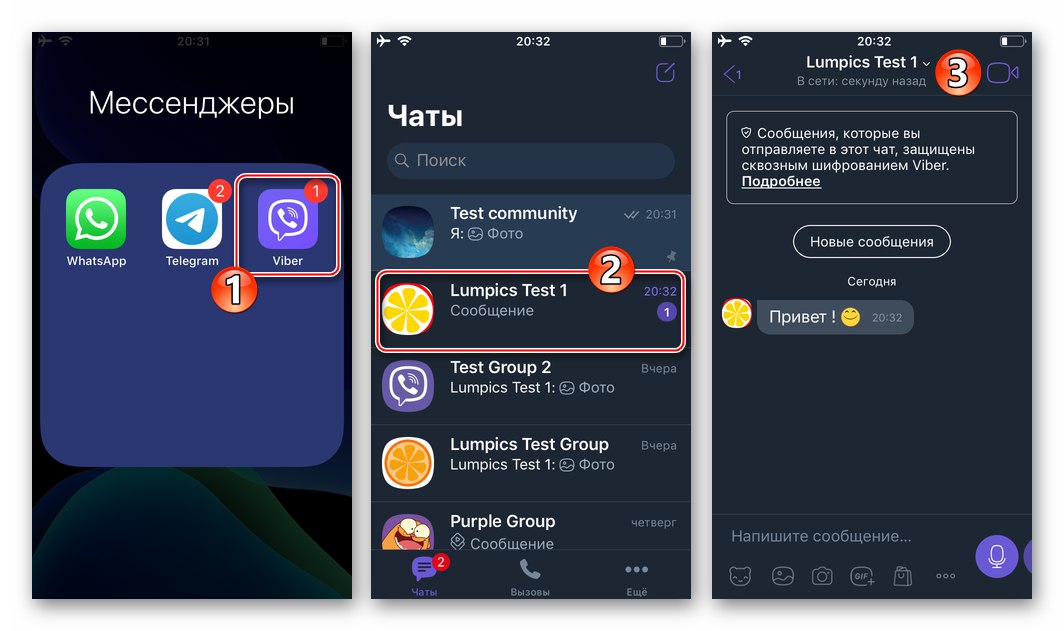
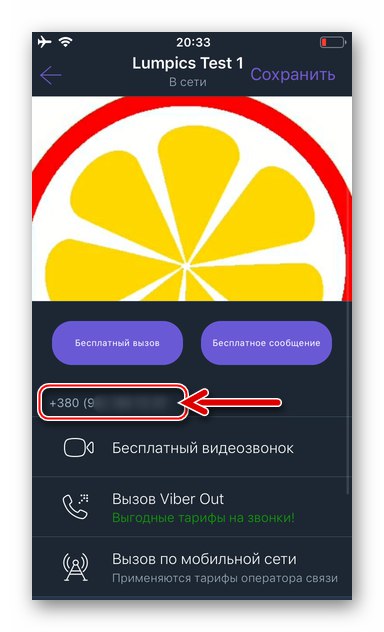
Спосіб 2: Група
У групах передбачають з'ясування телефонного номера іншого учасника месенджера маніпуляції фактично виконуються за запропонованим вище алгоритмом, застосовуваним в розмові тет-а-тет через Viber.
- Відкрийте груповий чат в месенджері і торкніться аватарки надіслав в нього будь-послання.
- Якщо ви не можете знайти повідомлення, перейдіть до списку учасників групи, тапнув по її назві у верхній частині екрану. Знайдіть ім'я або псевдонім ідентифікованої особистості в області «Учасники» на екрані, торкніться його та виберіть пункт «Дані імя_пользователя» в меню.
- З відкрилася картки, яка демонструє дані зареєстрованого в Вайбере людини, ви можете виконати ті ж дії, що і з отриманої з діалогу, тобто скопіювати номер і, якщо необхідно, додати контакт в свою адресну книгу, діючи як описано в пункті № 4 попередньої інструкції з цієї статті.
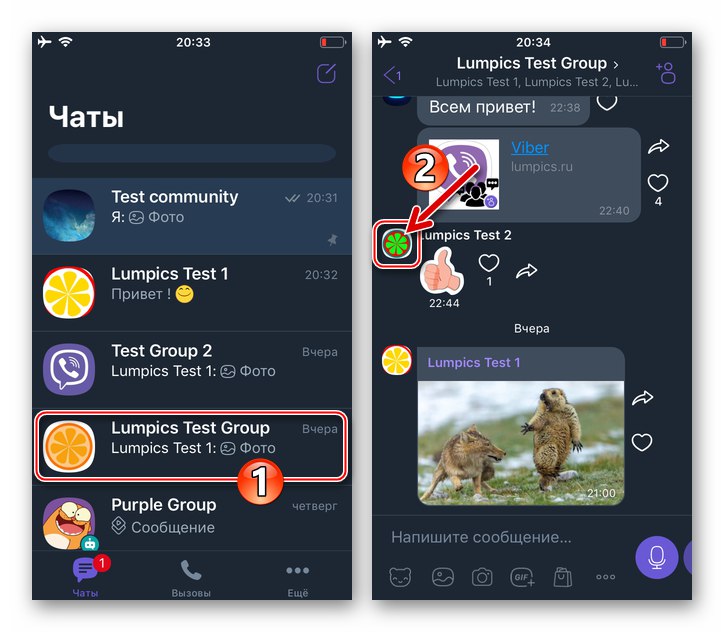
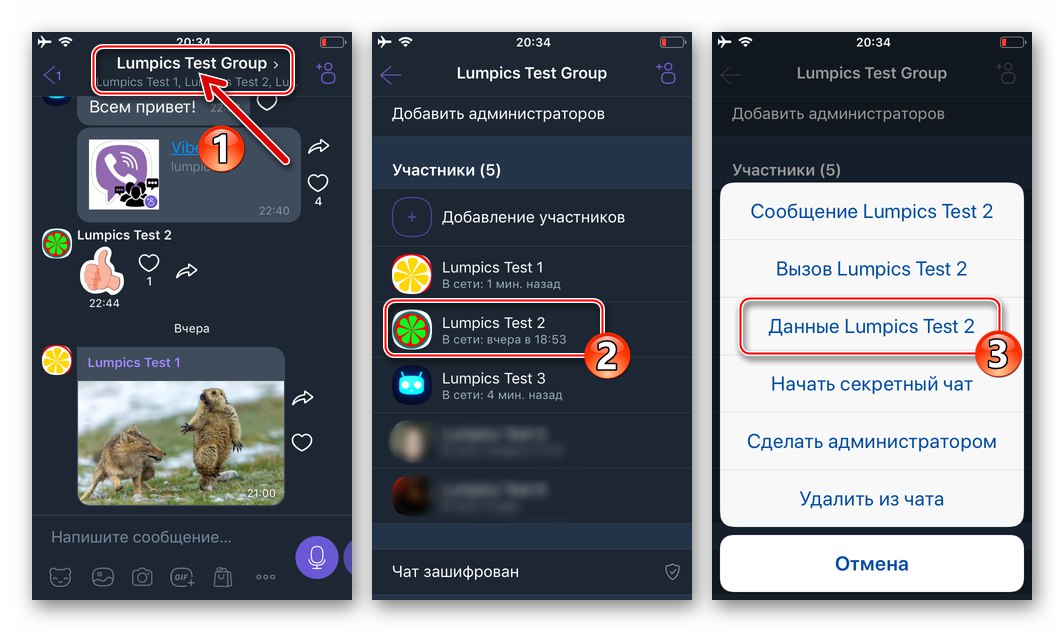
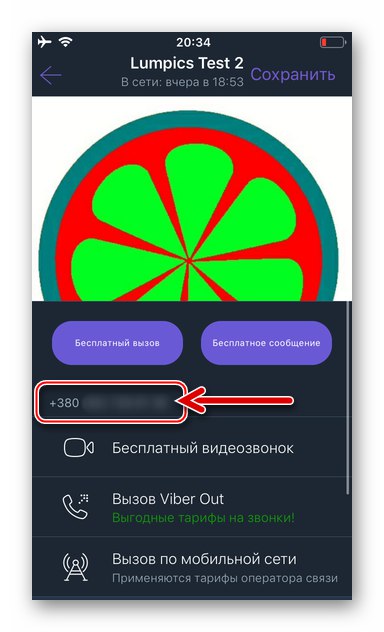
Windows
В програмі Viber для ПК отримати відомості про той чи інший співрозмовнику не складніше, ніж у вищеописаних варіантах месенджера для мобільних операційних систем.
Спосіб 1: Діалог
- Перейдіть в чат з користувачем, ідентифікатор якого з'ясовуєте, клікнувши по імені в розташованому зліва вікна Viber для Windows переліку «Бесіди».
- Наведіть курсор миші на трансльований іншим учасником Вайбера статус "В мережі" - розташована під ім'ям співрозмовника над областю з листуванням напис.
- В результаті онлайн-статус зміниться на шуканий телефонний номер.
- Якщо клацнути по отображаемому після виконання попередніх пунктів інструкції ідентифікатором зареєстрованого в месенджері особи правою кнопкою миші, з'явиться можливість «Скопіювати» відомості в буфер обміну Windows.
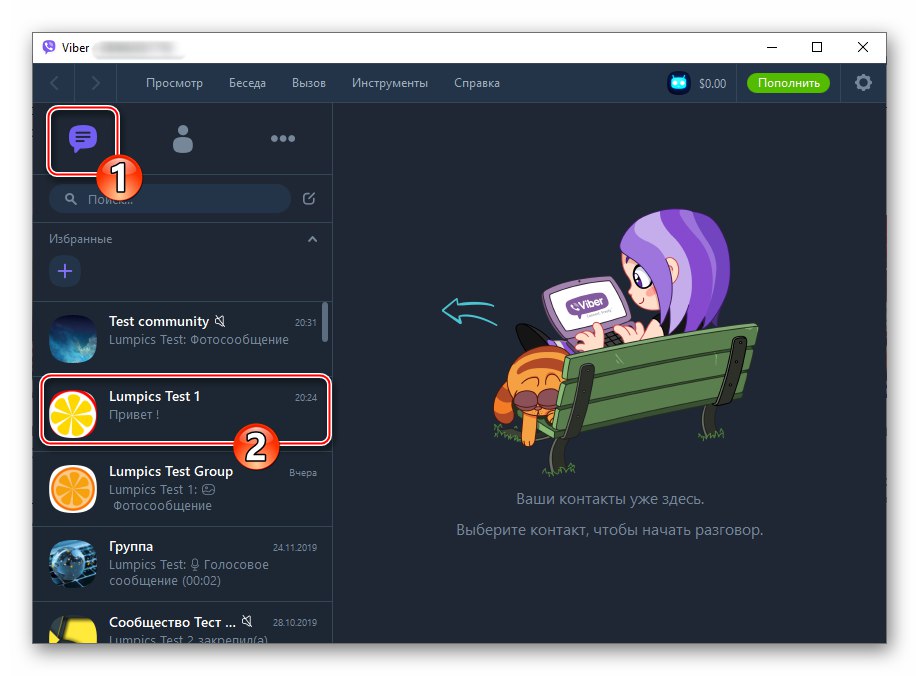
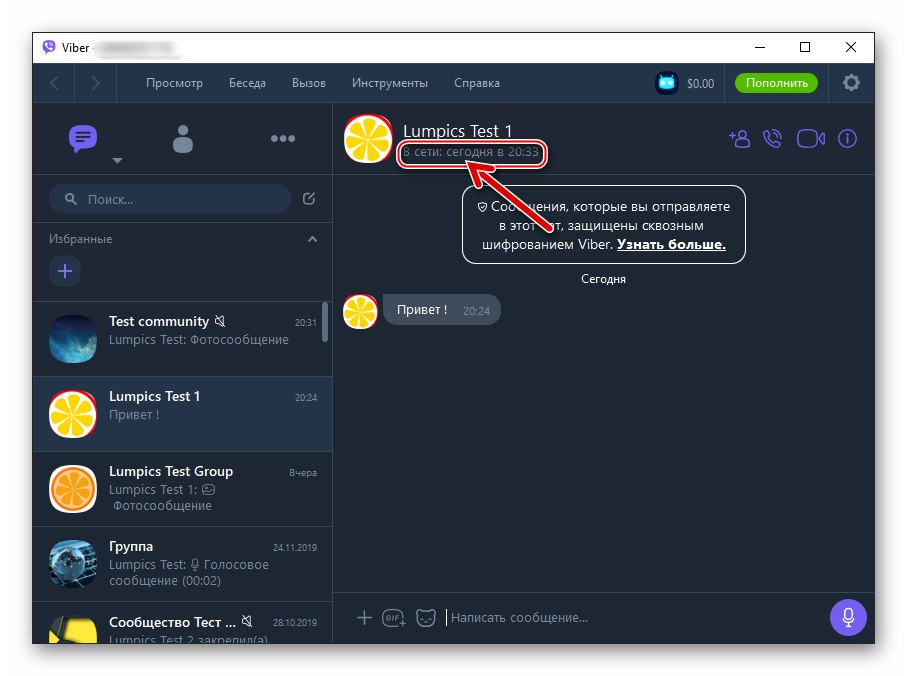
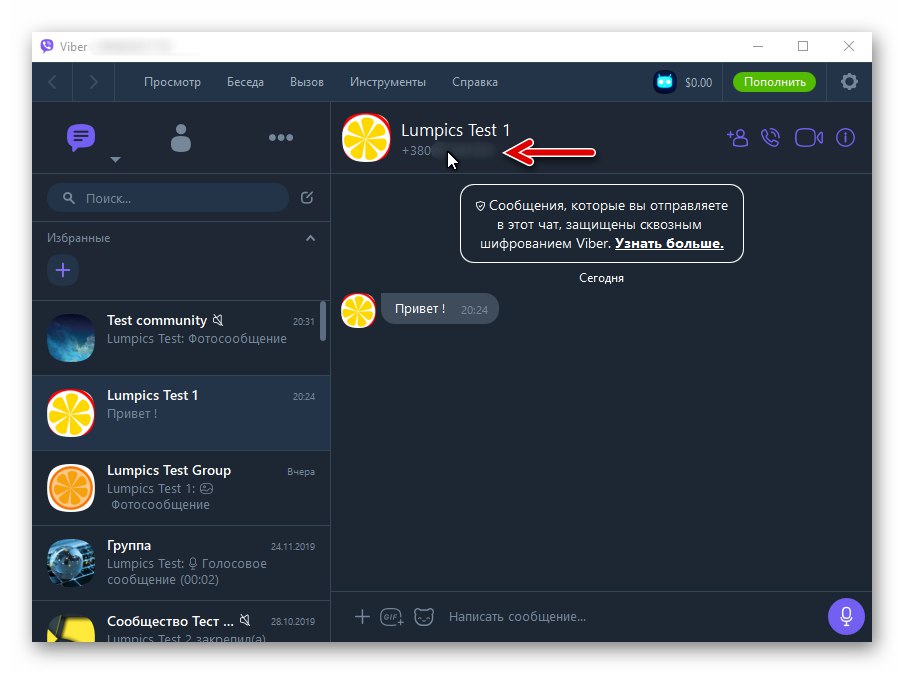
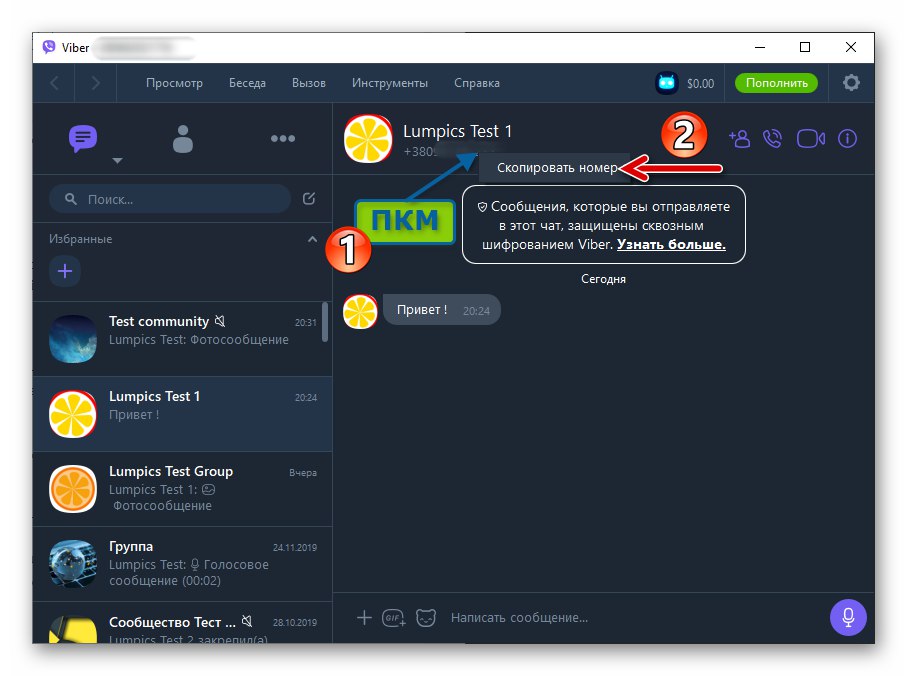
Спосіб 2: Група
В процесі обміну повідомленнями через груповий чат дізнатися номер того чи іншого його учасника можливо двома шляхами.
Повідомлення
- Перейдіть до групи і знайдіть повідомлення, передане в неї можуть бути ідентифіковані користувачем.
- Наведіть курсор миші на фото учасника зліва від його послання.
- В результаті з'явиться демонструє збільшену аватарку і дві кнопки віконце - клікніть в ньому по значку "Повідомлення".
- Таким чином ви переміститеся в діалог, де можете переглянути номер іншого зареєстрованого в Viber особи, діючи за запропонованою вище в статті інструкції «Спосіб 1».
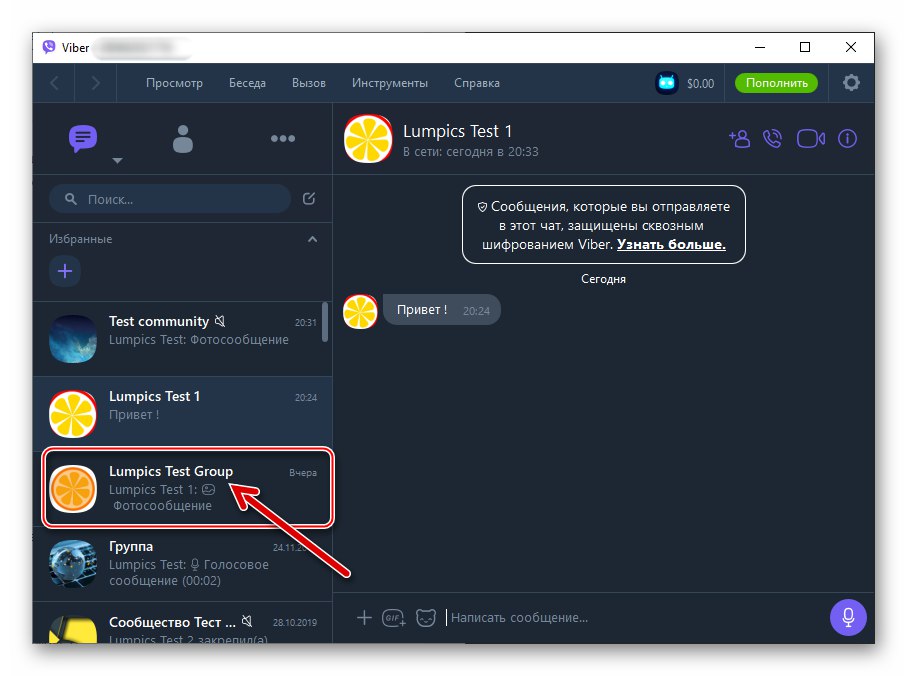
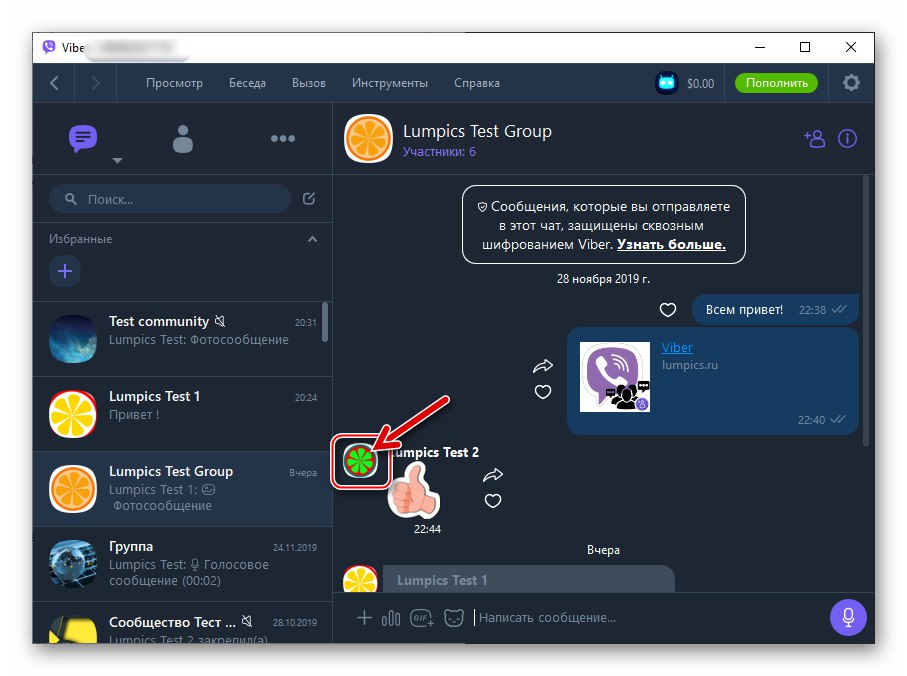
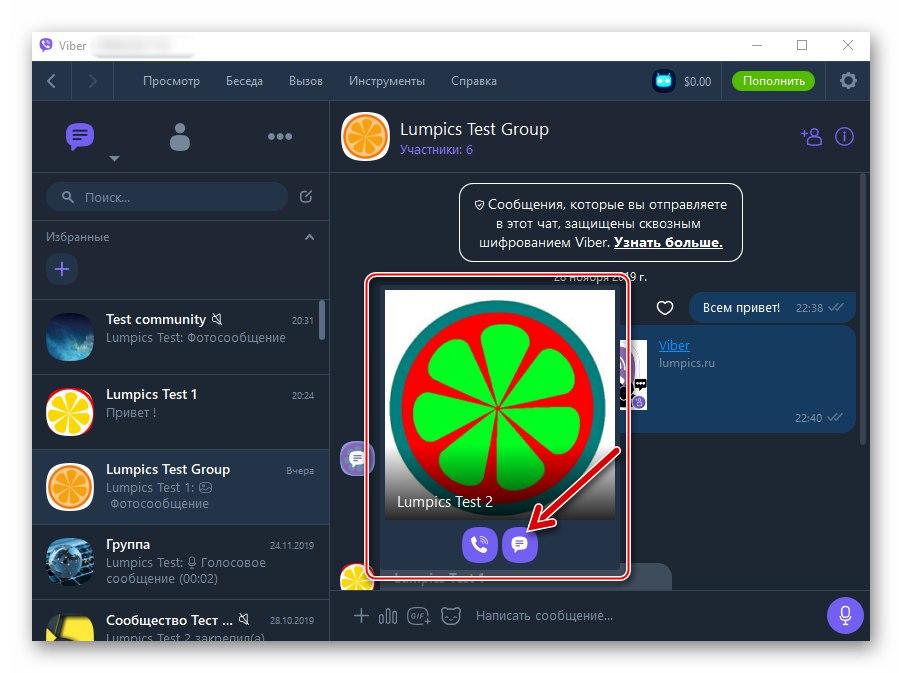
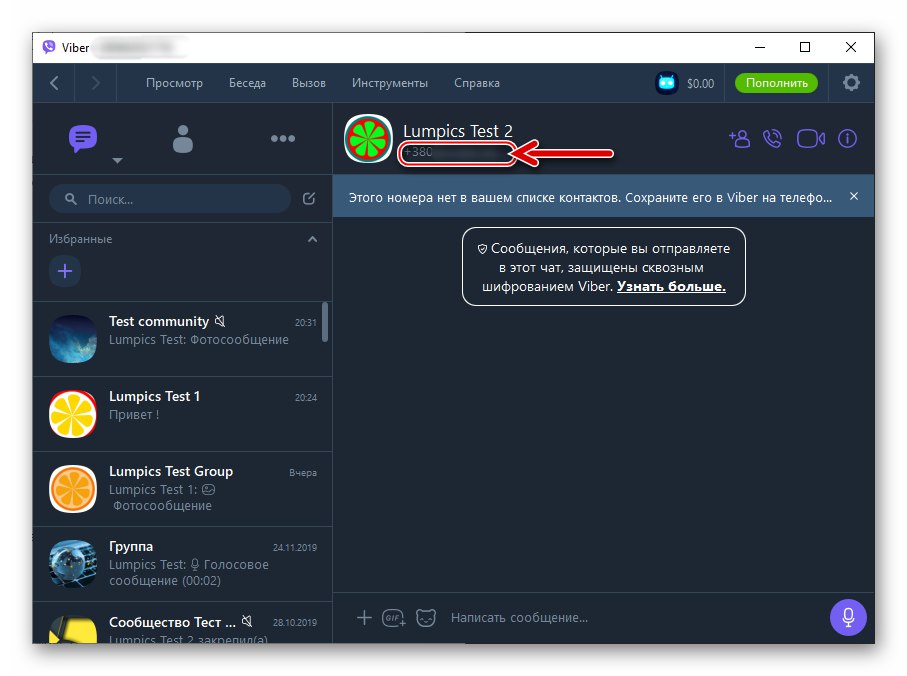
Список учасників групи
- Відкрийте груповий чат і виконайте одну з таких операцій:
- Клацніть по кнопці «I» праворуч від назви чату над областю з повідомленнями у вікні Вайбера.
![Viber для Windows кнопка виклику меню Інформація групового чату]()
У отобразившейся панелі з інформацією про групу і списком можна застосувати до неї опцій натисніть «Учасники».
![Viber для Windows розділ учасники в меню Інформація групового чату]()
- Або просто клікніть по посиланню «Учасники число», Яка розташована під найменуванням групового чату.
![Viber для Windows швидкий перехід до списку учасників групового чату]()
- Клацніть по кнопці «I» праворуч від назви чату над областю з повідомленнями у вікні Вайбера.
- У який з'явився праворуч вікна месенджера списку доданих в груповий чат користувачів розташуйте курсор на імені учасника, телефонний номер якого потрібно переглянути.
- В результаті ви побачите шуканий ідентифікатор, а також отримаєте можливість перейти до діалогу з тим або іншим, що складається в одній групі з вами, особою.
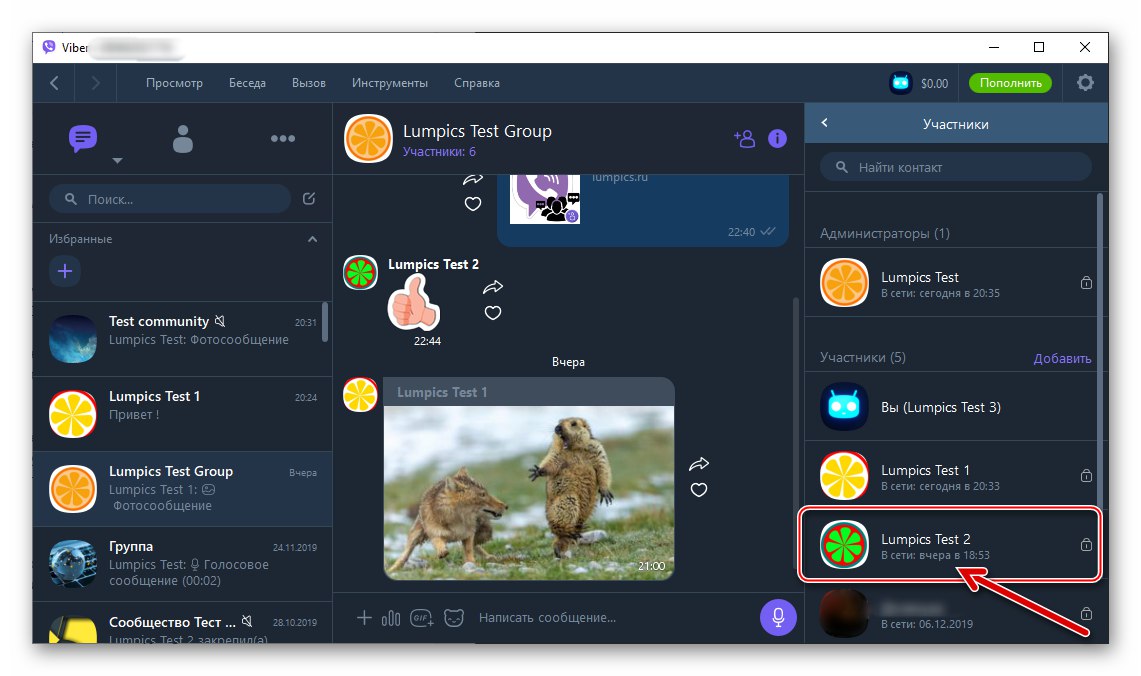
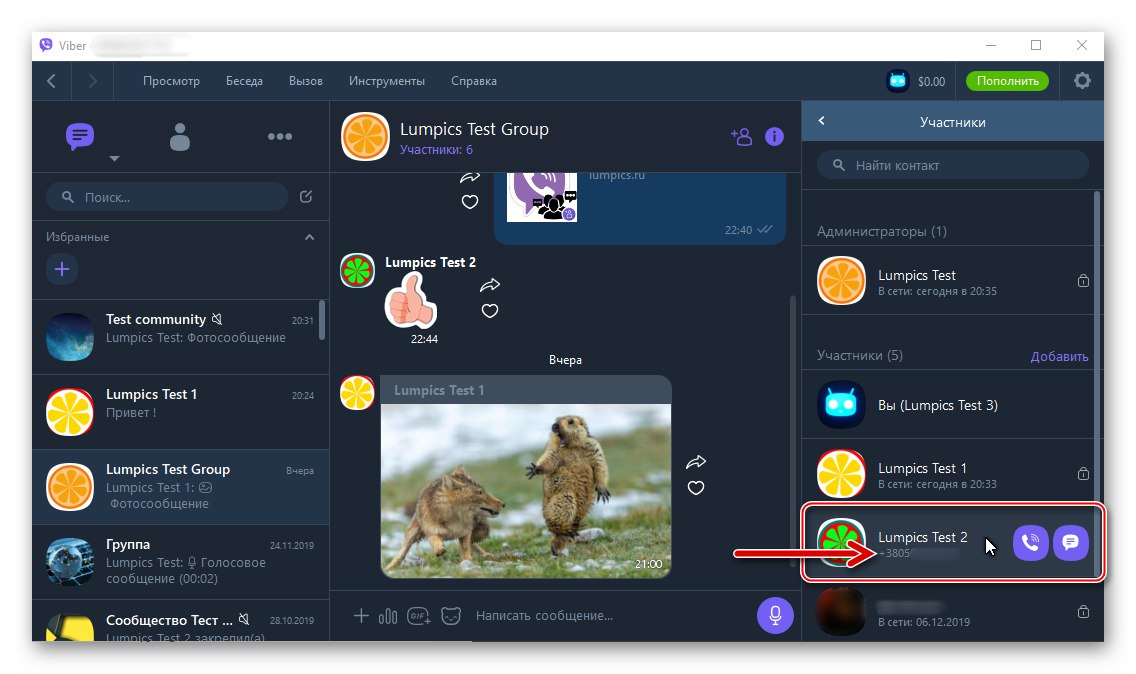
Спосіб 2: Контакти
Коли вам необхідно подивитися або скопіювати телефонний номер користувача, який ви внесли в адресну книгу Viber раніше, найпростіше це зробити таким чином:
- Відкрийте Вайбер для Віндовс і перейдіть до перегляду записів адресної книги вашого месенджера. Для цього:
- викличте меню «Перегляд» і виберіть в ньому «Показати контакти».
- Або клацніть по значку «Контакти» над полем пошуку в лівій частині вікна месенджера.
![Viber для Windows пункт Показати контакти в меню Перегляд месенджера]()
![Viber для Windows перехід до адресної книги месенджера]()
- Для вирішення озвученої в заголовку цього матеріалу завдання вам залишилося, гортаючи відобразився зліва вікна Viber перелік записів адресної книги, знайти ідентифікований контакт - телефонні номери вказані під кожним внесеним в «Контакти» ім'ям.
- Клацанням по запису в «Контактах» ви відкриєте діалог з відповідним їй учасником месенджера, що дасть можливість скопіювати його ідентифікатор.
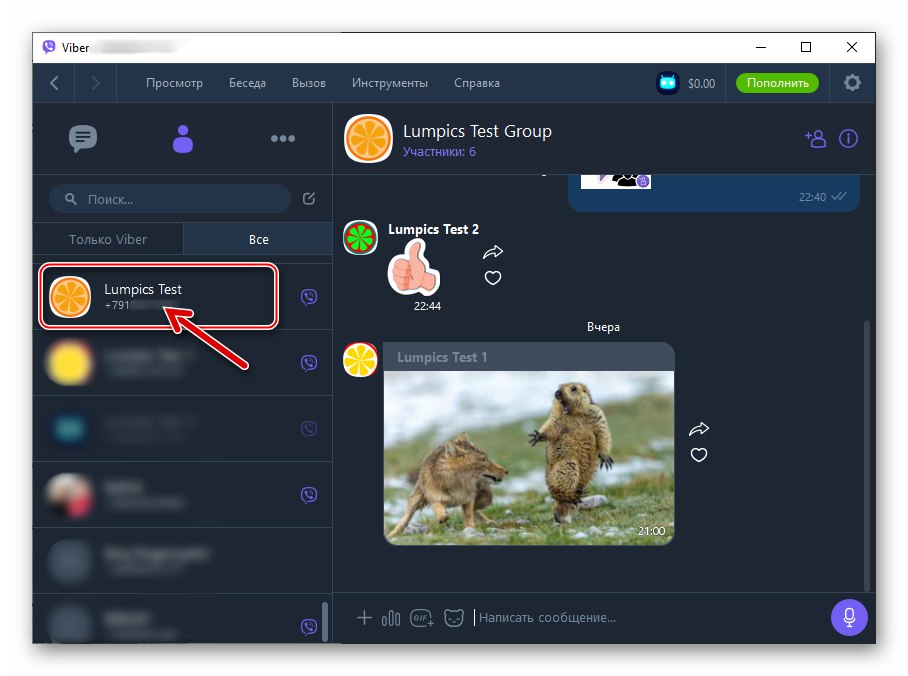
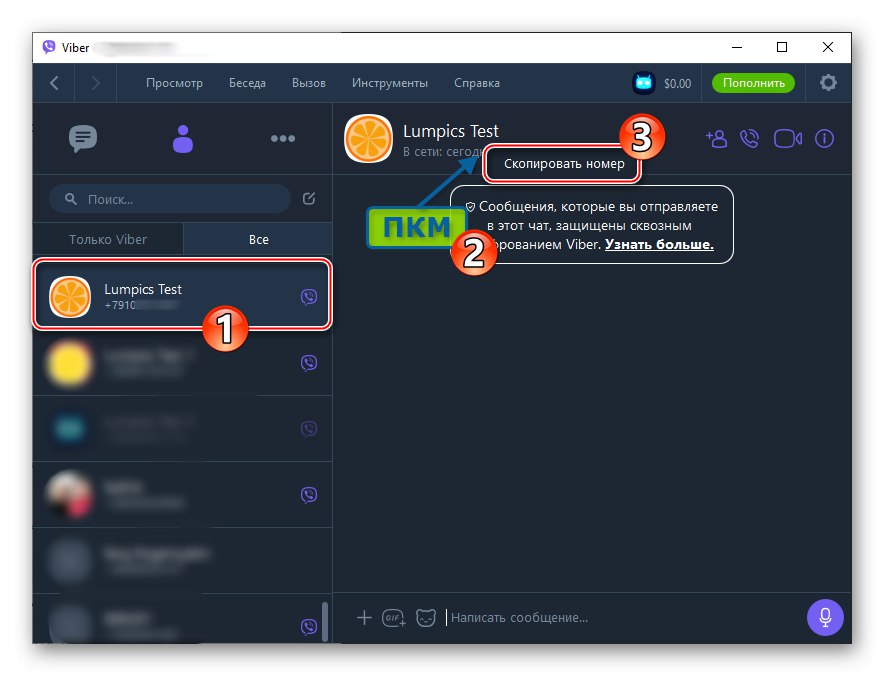
висновок
Принципи, за якими забезпечується взаємодія зареєстрованих в Viber користувачів, які не припускають приховування їх ідентифікаторів один від одного, за винятком окремих випадків. Тому перегляд телефонного номера співрозмовника, який він використовує в якості логіна в системі обміну інформацією, за допомогою будь-якого варіанту додатки месенджера здійснюється дуже просто.